catia修改零件颜色
软件: catia
在CATIA中更改零部件颜色的方法如下,具体操作步骤和注意事项综合了多个来源的信息:
1. 基础操作步骤
步骤1:打开CATIA软件,进入零件设计模块(Part Design)或装配设计模块(Assembly Design),新建或打开一个已有零件。
步骤2:在结构树(产品树状图)中右键点击需要修改颜色的零件或几何体,选择“属性”(Properties)。
步骤3:在弹出的属性窗口中,切换到“图形”(Graphic)选项卡,找到“颜色”(Color)选项,选择需要的颜色(如绿色)并确认。
步骤4:点击“确定”后,返回三维界面即可看到颜色已更新。
2. 不同层级的颜色优先级
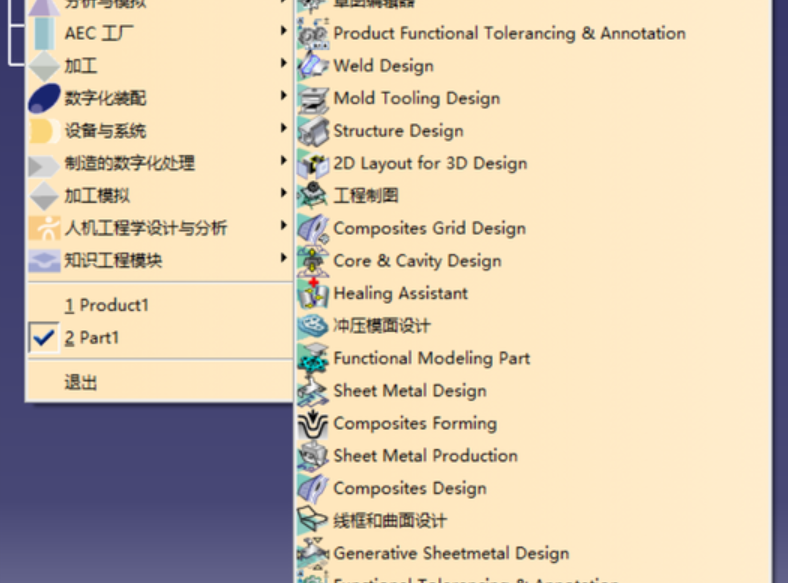
CATIA中颜色设置受多个层级影响,优先级从高到低依次为:
拓扑颜色(如点、线、面):直接对几何元素右键设置属性,优先级最高,会覆盖其他颜色设置。需通过“重置属性”(Reset Properties)取消。
特征颜色:对结构树中的特征(如几何集合)设置颜色,影响其下属所有几何元素,但会被拓扑颜色覆盖。
产品级颜色:适用于装配体中的产品节点(Product或Part),外层节点的颜色会覆盖内层节点。
材质颜色:若零件已赋予材质,需切换显示模式(如“含材料着色”)才能显示材质颜色,否则显示属性颜色。
3. 装配体中的颜色区分
在装配设计中,可通过为不同零件单独设置颜色实现视觉区分:
右键装配体中的零件,按基础步骤修改颜色。
若需显示材质颜色,需在属性中设置显示类型为“含材料着色”。
4. 注意事项
避免冲突:若颜色未生效,检查是否有更高优先级的设置(如拓扑颜色或材质)。
保存设置:产品级颜色需使用“Keep Modification”命令保存,否则可能丢失。
默认颜色:未设置时零件显示为灰白色。
通过以上方法,可以灵活调整CATIA零部件的颜色以满足设计需求。如需进一步了解颜色优先级或材质设置,可参考详细的技术文档。
1. 基础操作步骤
步骤1:打开CATIA软件,进入零件设计模块(Part Design)或装配设计模块(Assembly Design),新建或打开一个已有零件。
步骤2:在结构树(产品树状图)中右键点击需要修改颜色的零件或几何体,选择“属性”(Properties)。
步骤3:在弹出的属性窗口中,切换到“图形”(Graphic)选项卡,找到“颜色”(Color)选项,选择需要的颜色(如绿色)并确认。
步骤4:点击“确定”后,返回三维界面即可看到颜色已更新。
2. 不同层级的颜色优先级
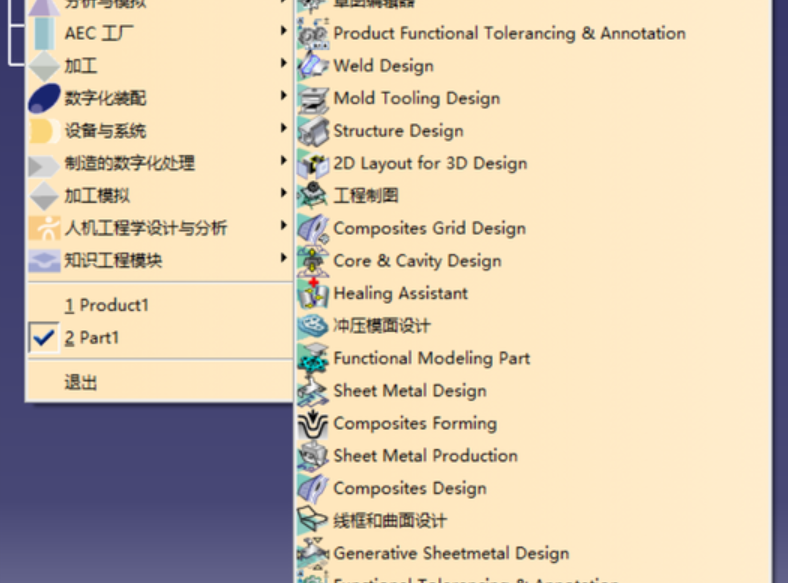
CATIA中颜色设置受多个层级影响,优先级从高到低依次为:
拓扑颜色(如点、线、面):直接对几何元素右键设置属性,优先级最高,会覆盖其他颜色设置。需通过“重置属性”(Reset Properties)取消。
特征颜色:对结构树中的特征(如几何集合)设置颜色,影响其下属所有几何元素,但会被拓扑颜色覆盖。
产品级颜色:适用于装配体中的产品节点(Product或Part),外层节点的颜色会覆盖内层节点。
材质颜色:若零件已赋予材质,需切换显示模式(如“含材料着色”)才能显示材质颜色,否则显示属性颜色。
3. 装配体中的颜色区分
在装配设计中,可通过为不同零件单独设置颜色实现视觉区分:
右键装配体中的零件,按基础步骤修改颜色。
若需显示材质颜色,需在属性中设置显示类型为“含材料着色”。
4. 注意事项
避免冲突:若颜色未生效,检查是否有更高优先级的设置(如拓扑颜色或材质)。
保存设置:产品级颜色需使用“Keep Modification”命令保存,否则可能丢失。
默认颜色:未设置时零件显示为灰白色。
通过以上方法,可以灵活调整CATIA零部件的颜色以满足设计需求。如需进一步了解颜色优先级或材质设置,可参考详细的技术文档。











